Fortnite Rozdział 6 Najlepsze ustawienia komputerowe i jak zwiększyć FPS
Już już szalone tempo Fortnite może stać się nie do zniesienia w przypadku biednych frameratów, czyniąc grę praktycznie nie do odtwarzania. Na szczęście wiele problemów z wydajnością można łatwo rozwiązać, dostosowując ustawienia w grze. Zanurzmy się w optymalne ustawienia komputera, aby uzyskać płynniejsze, przyjemniejsze wrażenia z Fortnite .
Fortnite Najlepsze ustawienia wyświetlania
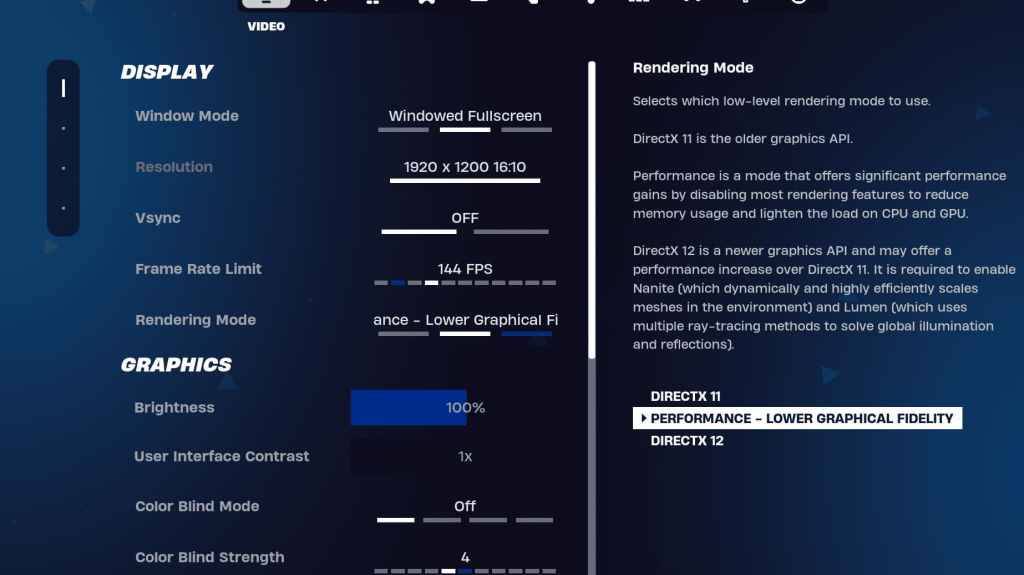
Ustawienia wideo Fortnite są podzielone na podrozdziały i grafiki. Oba znacząco wpływają na wydajność, wymagającą starannej korekty. Oto zalecana konfiguracja wyświetlania:
| Ustawienie | Zalecony |
| Tryb okna | Full Escreen (najlepsza wydajność); Okno pełny ekran (do częstego tabilowania alt) |
| Rezolucja | Native Monitor Resolution (np. 1920 × 1080). Zmniejsz niż niższe komputery PC. |
| V-Sync | OFF (zapobiega znacznym opóźnieniu wejściowym) |
| Limit klatek na sekundę | Monitor szybkość odświeżania (np. 144 Hz, 240 Hz) |
| Tryb renderowania | Wydajność (maksymalizuje FPS) |
Tryby renderowania: dokonanie wyboru
Fortnite oferuje trzy tryby renderowania: wydajność, DirectX 11 i DirectX 12. DirectX 11, domyślnie, jest starszy, ale stabilny i ogólnie dobrze sobie radzi. DirectX 12, podczas gdy nowsze i potencjalnie oferują zwiększenie wydajności nowoczesnego sprzętu, zapewnia również ulepszone opcje graficzne. Jednak w przypadku czystej wydajności i maksymalnej FPS przy minimalnym opóźnieniu wejściowym tryb wydajności jest wyraźnym zwycięzcą - preferowanym wyborem wśród profesjonalnych graczy.
Fortnite najlepsze ustawienia graficzne
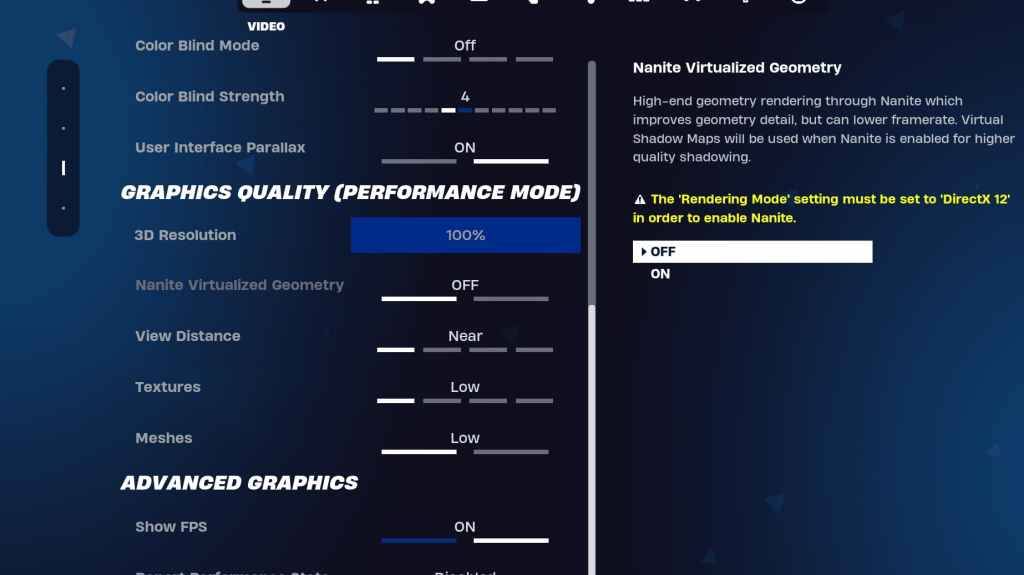
Ustawienia graficzne stanowią najbardziej znaczący potencjał zysków FPS. Te ustawienia kontrolują wierność wizualną; Optymalizacja ich minimalizuje zużycie zasobów i maksymalizuje liczbę klatek na sekundę. Oto zalecana konfiguracja:
| **Ustawienie** | **Zalecony** |
| Wysokość wstępna | Niski |
| Przeciw aaliasowanie i super rozdzielczość | Wyłączony |
| Rozdzielczość 3D | 100% (70-80% dla komputerów z niską końcem) |
| NANITE Wirtualna geometria (tylko DX12) | Wyłączony |
| Cienie | Wyłączony |
| Globalne oświetlenie | Wyłączony |
| Refleksje | Wyłączony |
| Wyświetl odległość | Epicki |
| Tekstury | Niski |
| Ruchomości | Niski |
| Przetwarzanie końcowe | Niski |
| Śledzenie promieniowania sprzętowego | Wyłączony |
| NVIDIA Tryb niskiego opóźnienia (tylko GPU NVIDIA) | Na+wzmocnienie |
| Pokaż FPS | NA |
Fortnite Best Game Ustawienia gry
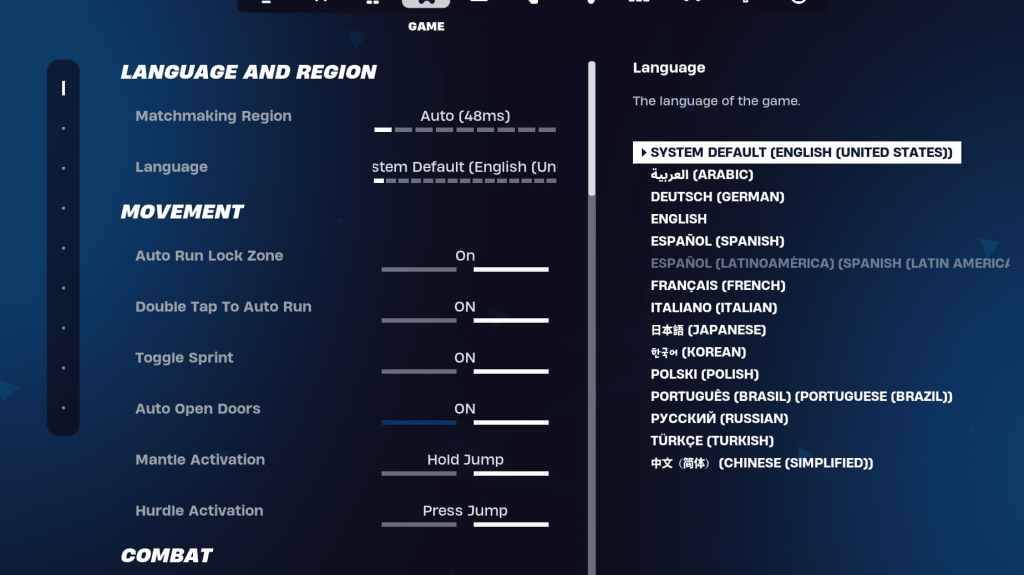
Ustawienia gry nie wpływają bezpośrednio na FPS, ale znacząco wpływają na rozgrywkę. Te ustawienia kontrolują edycję, budowanie i ruch. Chociaż wiele jest subiektywnych, niektóre są kluczowe dla optymalnej wydajności.
Ruch
- Auto otwarte drzwi : ON
- Dwukrotnie dotknij, aby automatycznie uruchomić: ON (kontrolery)
Inne ustawienia ruchu mogą zasadniczo pozostać na podstawie wartości domyślnych.
Walka
- Trzymaj, aby zamienić odbiór: ON
- Przełącz celowanie: osobiste preferencje (wstrzymaj/przełącz do zakresu)
- Auto Pickup Bronie: ON
Budynek
- Zresetuj wybór budynku: wyłącz
- Wyłącz opcję pre-edit : OFF
- Budynek turbo: wyłączony
- Auto-Conirm Edyts: Preferencje osobiste
- Prosta edycja: osobiste preferencje
- Stuknij do prostej edycji: ON (jeśli włącza się prosta edycja)
Fortnite najlepsze ustawienia audio
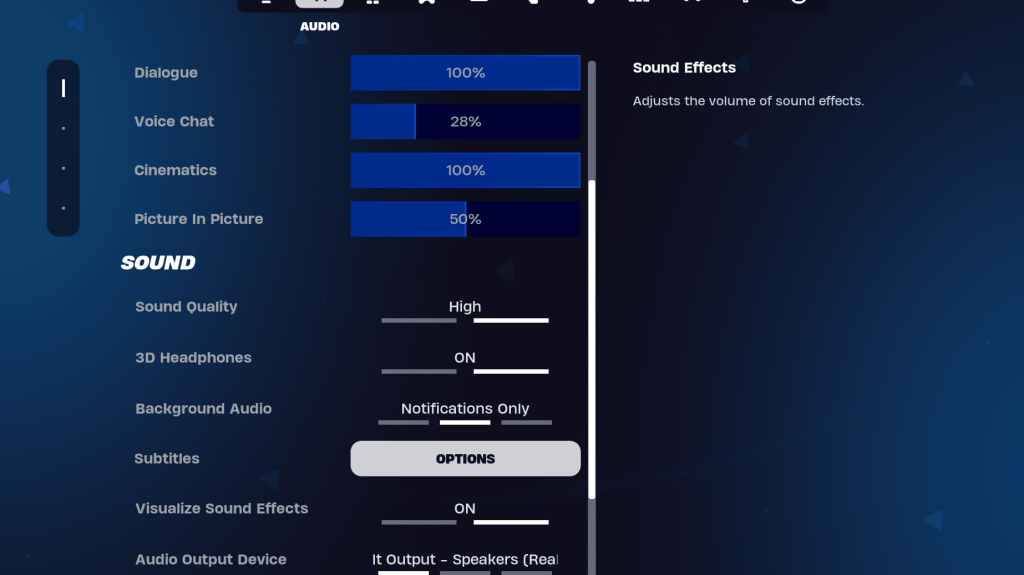
Przejrzystość dźwięku jest niezbędna w Fortnite do wykrywania ruchów wroga i innych kluczowych dźwięków. Chociaż domyślne ustawienia audio są ogólnie dobre, zaleca się włączenie słuchawek 3D (dla ulepszonego dźwięku przestrzennego) i wizualizowanie efektów dźwiękowych (dla wizualnych wskazówek dźwięku). Zauważ, że słuchawki 3D mogą nie działać idealnie ze wszystkimi słuchawkami.
Fortnite najlepsza klawiatura i ustawienia myszy
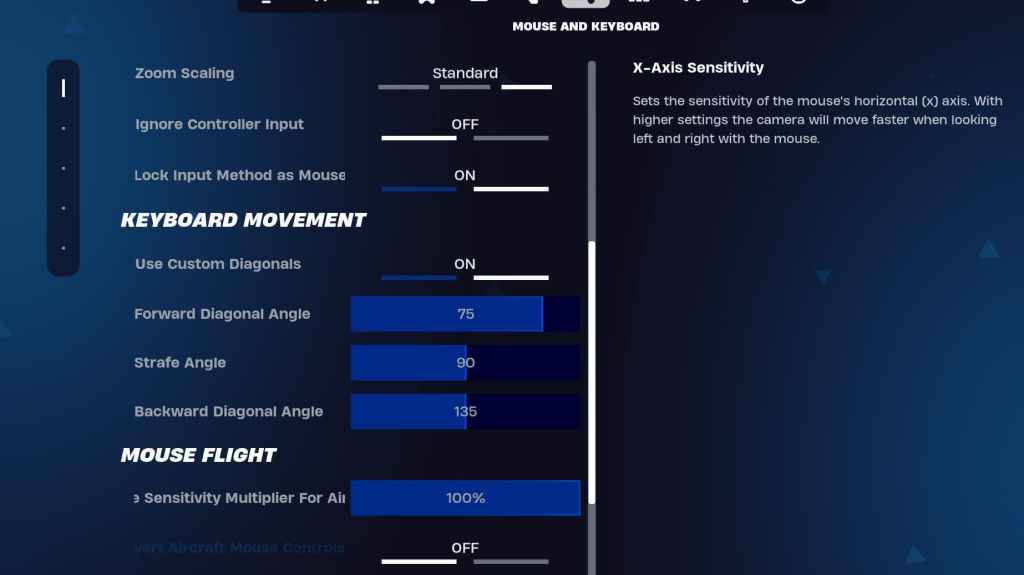
Ustawienia klawiatury i myszy pozwalają na dopracowanie czułości i innych ważnych elementów sterujących. Zakładka sąsiedniej klawiatury umożliwia dostosowanie kebindingów.
Na zakładce klawiatury i myszy:
- Wrażliwość X/Y : osobiste preferencje
- Celowanie wrażliwość : 45-60%
- Czułość zakresu : 45-60%
- Wrażliwość na budowę/edytowanie : osobiste preferencje
Ruch klawiatury
- Użyj niestandardowych przekąt : ON
- Kąt do przodu: 75-78
- STRAFE Kąt: 90
- Kąt wsteczny: 135
Eksperymentuj z domyślnymi keebinds, dostosowując je do preferencji w razie potrzeby. Zastanów się nad przewodnikami konsultingowymi dotyczącymi optymalnych keebinds Fortnite w celu uzyskania dalszej pomocy.
Ten kompleksowy przewodnik obejmuje niezbędne ustawienia Fortnite na PC. Pamiętaj, aby zapoznać się również z przewodnikami specyficznymi dla Fortnite Ballistic w celu uzyskania optymalnych ustawień w tym trybie.
Fortnite jest dostępny na różnych platformach, w tym Meta Quest 2 i 3.
-
* Rywale Marvela* ożywia twoich ulubionych bohaterów i złoczyńców, a chociaż skupiono się na strategicznych zespołach, nie ma krzywdy w dodawaniu odrobiny talentów z sprayami i emocjami. Jeśli chcesz wiedzieć, jak zaprezentować swój styl w *Marvel Rivals *, oto twój przewodnik po korzystaniu z tych zabawnych funkcji.Autor : Logan Mar 28,2025
-
Za każdym razem, gdy Niantic wprowadza nowy bilet lub przechodzi *Pokemon Go *, płonącym pytaniem jest: „Ile to kosztuje?” Wyobraź sobie zaskoczenie, gdy ogłoszono nową przełęcz * Pokemon Go * Tour Pass jako bezpłatny funkcja. Ale co dokładnie jest ta przepustka i jak może ulepszyć Twój gamepAutor : Liam Mar 28,2025
- „Project Fantasy” twórców Hitmana ma nadzieję na nowo zdefiniować internetowe gry RPG
- Mod Minecrafta „In Your World”: mrożąca krew w żyłach aktualizacja
- Twórca Resident Evil chce, aby kultowy klasyk Killer7 doczekał się kontynuacji autorstwa Suda51
- Postacie zakleszczenia | Nowi bohaterowie, umiejętności, broń i historia
- Aktualizacja Fortnite: tajemniczy mityczny przedmiot ujawniony w najnowszym wycieku





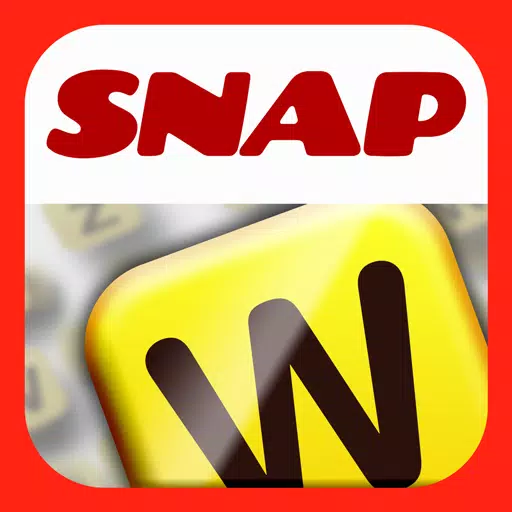

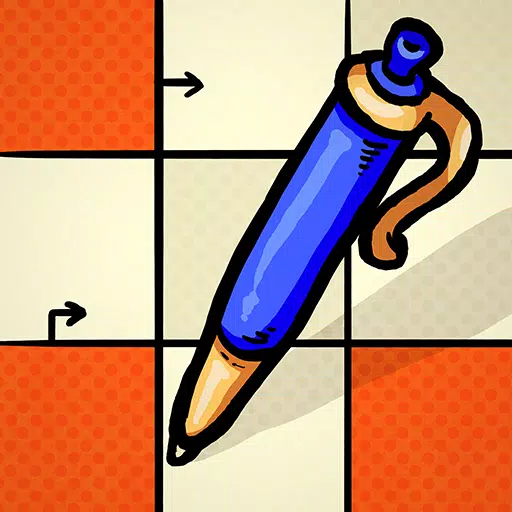
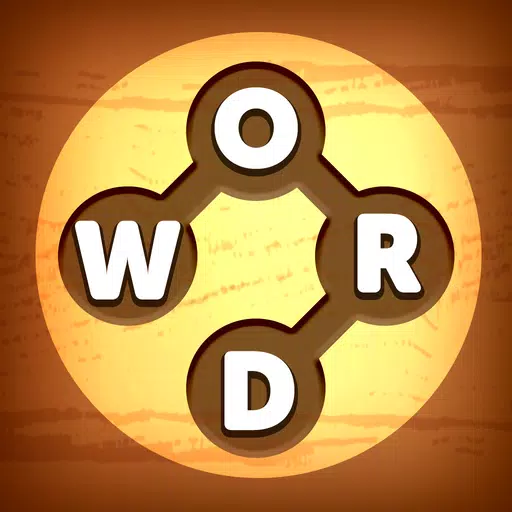
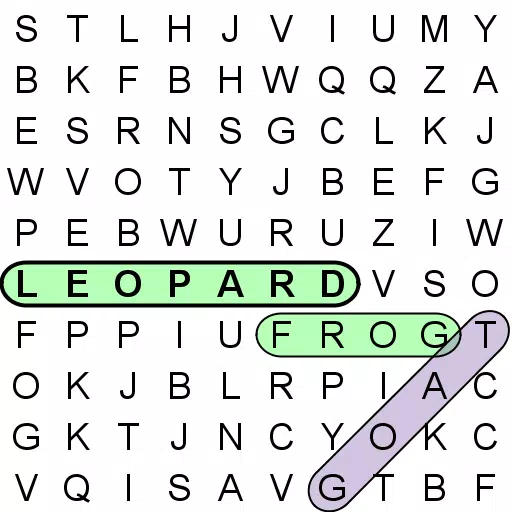

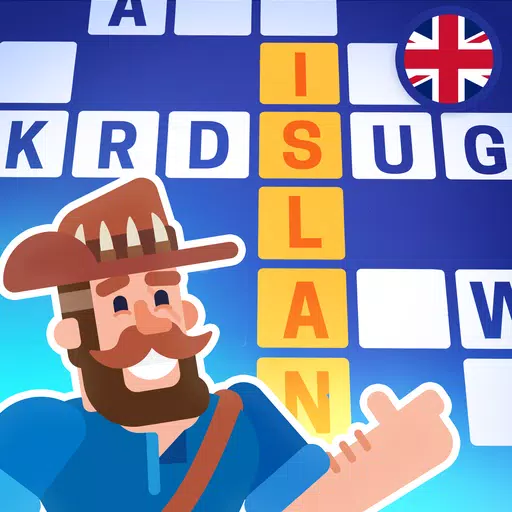
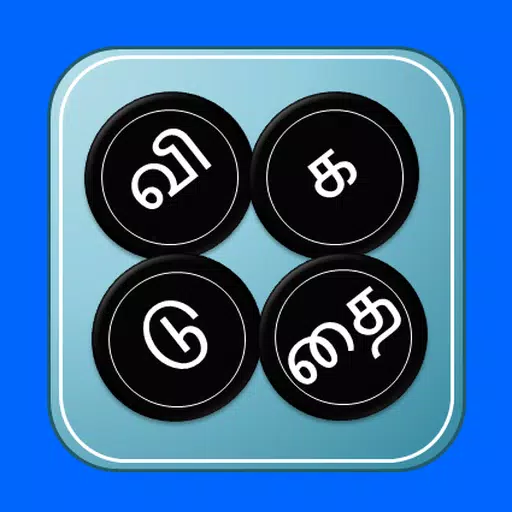








![[777Real]スマスロモンキーターンⅤ](https://images.0516f.com/uploads/70/17347837276766b2efc9dbb.webp)

